Шаг 1: Установка
Расширение Click&Clean предназначено для очистки веб-обозревателей и распространяется на бесплатной основе. Оно поддерживается Яндекс Браузером и стабильно функционирует в его среде, позволяя очистить кеш, куки-файлы, историю посещения и загрузок, личные сведения, например сохраненные пароли, содержимое форм. Помимо удаления этих данных, оно предоставляет сведения о подключенных расширениях.
- Кликните по кнопке выше для перехода к странице расширения в магазине chrome, затем нажмите на кнопку «Установить».
- Подтвердите инсталляцию во всплывающем окне.
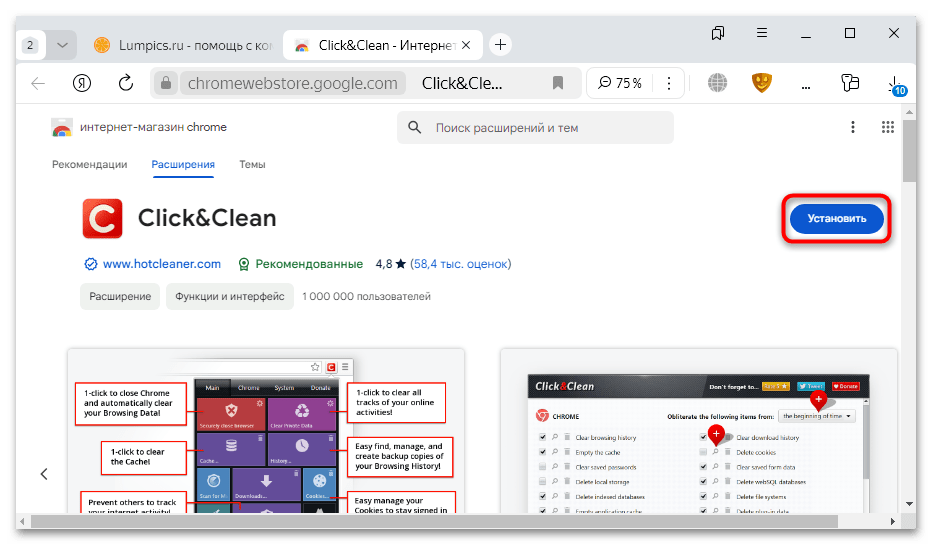
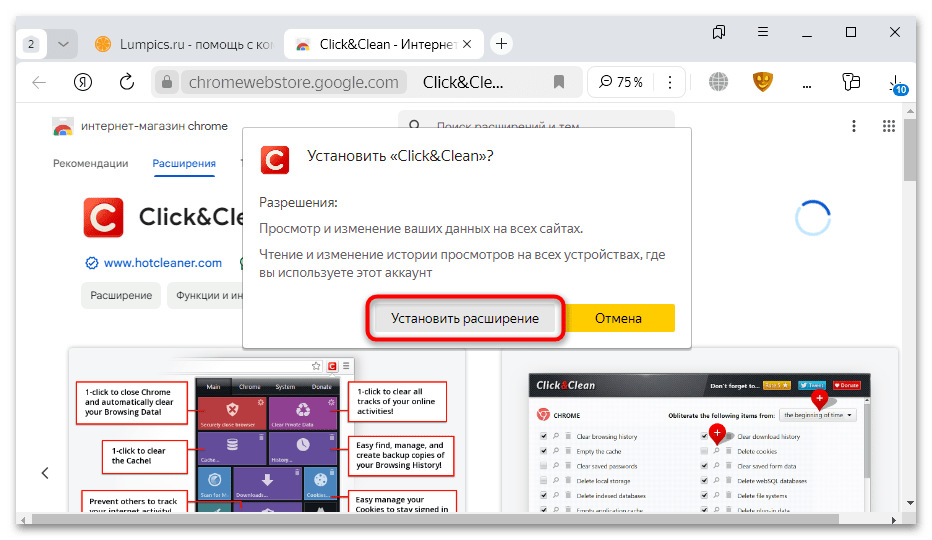
После скачивания и установки компонентов расширения кнопка быстрого доступа появится на верхней панели Яндекс Браузера.
Шаг 2: Использование
У главного окна Click&Clean плиточный интерфейс, присутствует русскоязычная локализация. Разберемся с его основными функциями более детально.
- Нажмите кнопку расширения, расположенную на верхней панели Яндекс Браузера. Главное окно разделено на две основные вкладки: «Главное» и «Хром». На первой предоставляется доступ ко всем функциям для безопасной очистки браузера, проверки конфиденциальности и безопасности, к расширенным параметрам куки-файлов и др. На второй можно посмотреть информацию о модулях, истории, ошибках. Плитка «Безопасно закрыть Хром» предназначена для того, чтобы вы смогли правильно завершить работу браузера, предварительно очистив временные данные, историю посещений и другие файлы. Чтобы настроить то, какие данные должны быть стерты из браузера и системы, наведите курсор на плитку, затем кликните по появившемся значку в виде шестерни.
- В отрывшемся окне можно установить период, в течение которого будет произведена очистка, а также вручную изменить состояние параметров очистки в блоке «Хром» и «Действия».
- Нажмите на плитку «Безопасно закрыть Хром» в главном окне расширения, после чего будут удалены все выбранные данные. Сам обозреватель также завершит работу.
- При нажатии на плитку «Удалить личные данные» все сохраненные пароли и данные автозаполнения будут стерты из Яндекс Браузера.
- Для очистки кеша наведите курсор на кнопку «Просмотреть кэш» и нажмите на значок в виде корзины.
- То же самое касается истории посещений – наведите курсор на плитку и нажмите на значок очистки.
- Сканирование на вирусы осуществляется с помощью встроенных в систему средств. Если вы выберете соответствующую плитку, то будете перенаправлены на веб-страницу разработчика, через которую, в свою очередь, будет предложено перейти ко встроенному приложению «Безопасность Windows».
- Чтобы посмотреть конфиденциальную информацию об устройстве, щелкните по плитке «Проверка Конфиденциальности».
- Откроется новая вкладка со сведениями о местоположении, регионе и стране, местном времени, а также информацией о системе и браузере. Эту информацию, кстати, собирают различные ресурсы для ведения статистики посещаемости.
- Функция «Печеньки» предназначена для просмотра и очистки куки-файлов, которые хранятся в браузере. Нажмите на эту плитку.
- На открывшейся вкладке будет список файлов cookie. Некоторые из них вы можете сохранить, остальное будет удалено. Отметьте ненужные пункты и нажмите по значку в виде корзины вверху.
- Также следует отметить опцию «Память» — если нужно ознакомиться с диагностическими данными системы, нажмите на нее.
- На открывшейся вкладке будут сведения о версии используемого движка в Яндекс Браузере, операционной системе, недавних настройках сайтов, установленных расширениях, локальных политиках и другая специфическая информация.
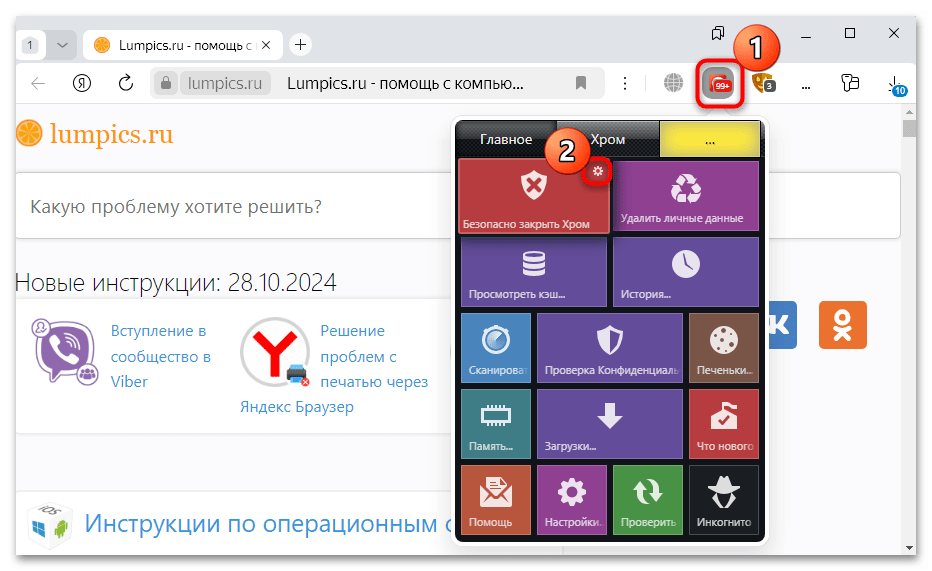
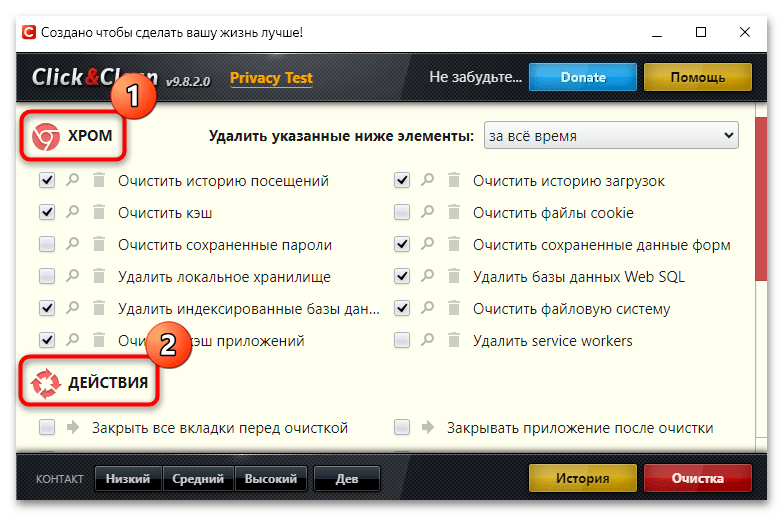
Выставленные параметры будут действовать для всех функций, которые мы рассмотрим ниже. Например, если вы выберете определенный временной период, в течение которого нужно удалить кеш и историю (допустим, «за последний час»), тогда при нажатии той или иной кнопки (их мы еще разберем далее) действие будет применяться к этому периоду.
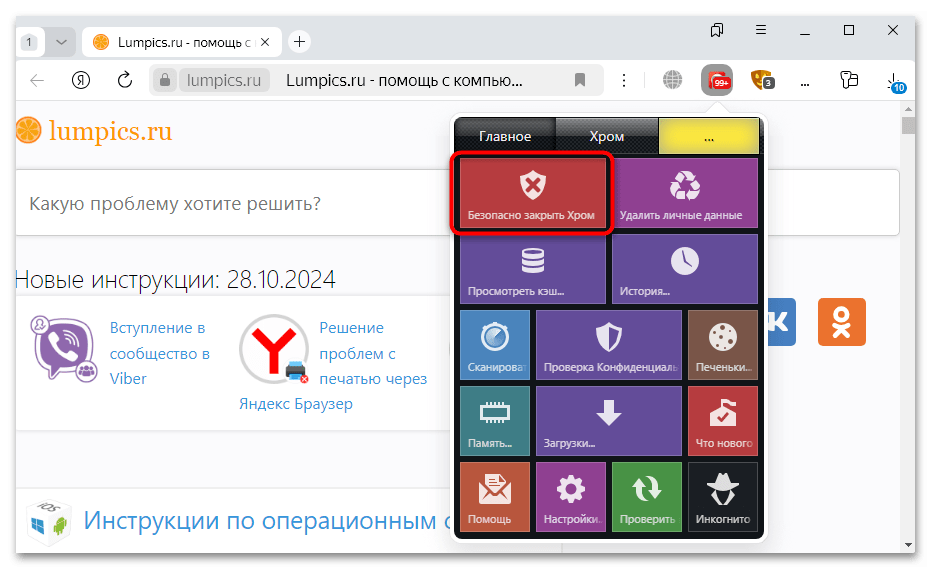
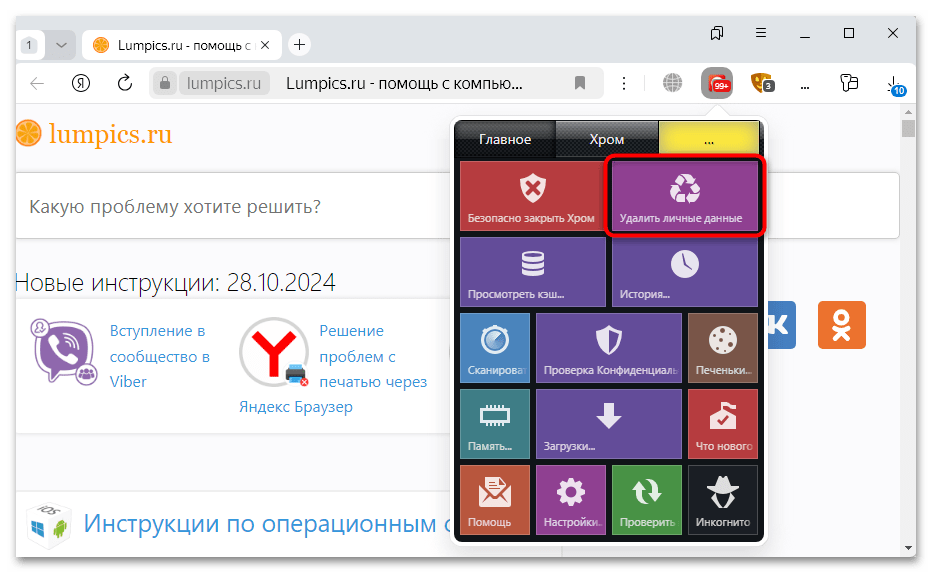
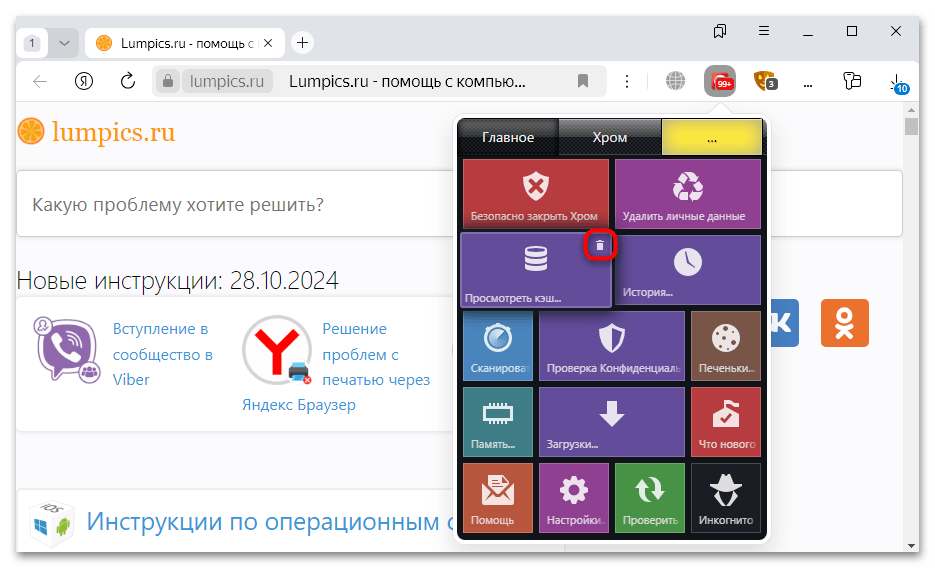
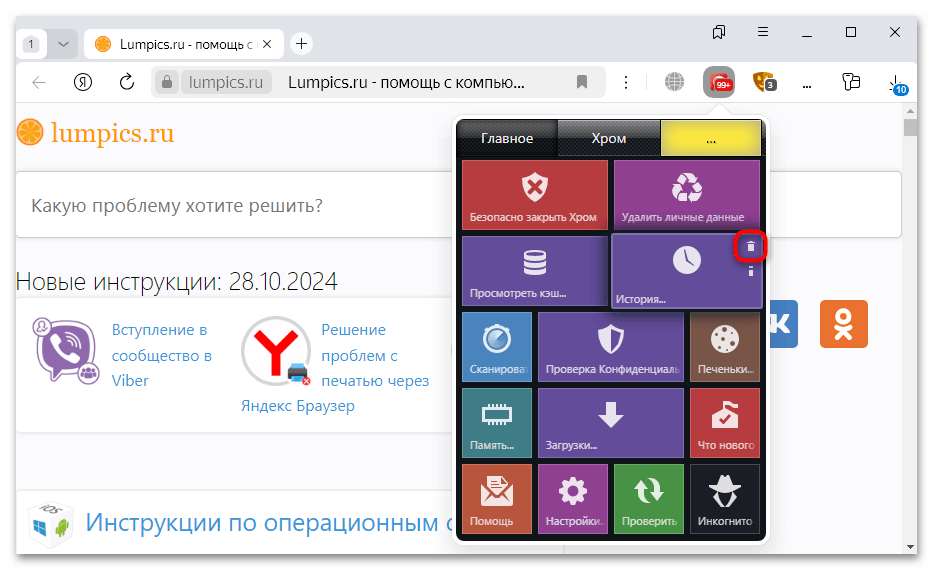
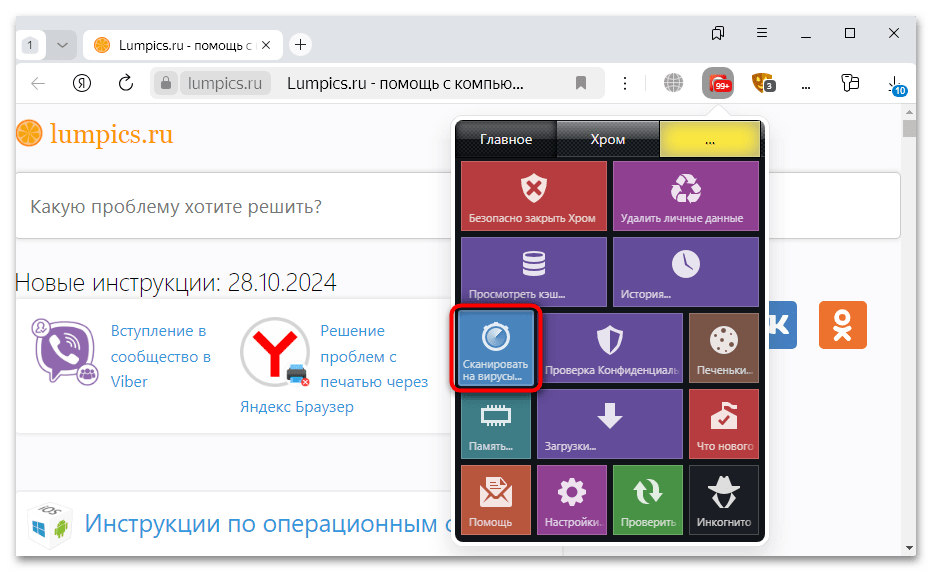
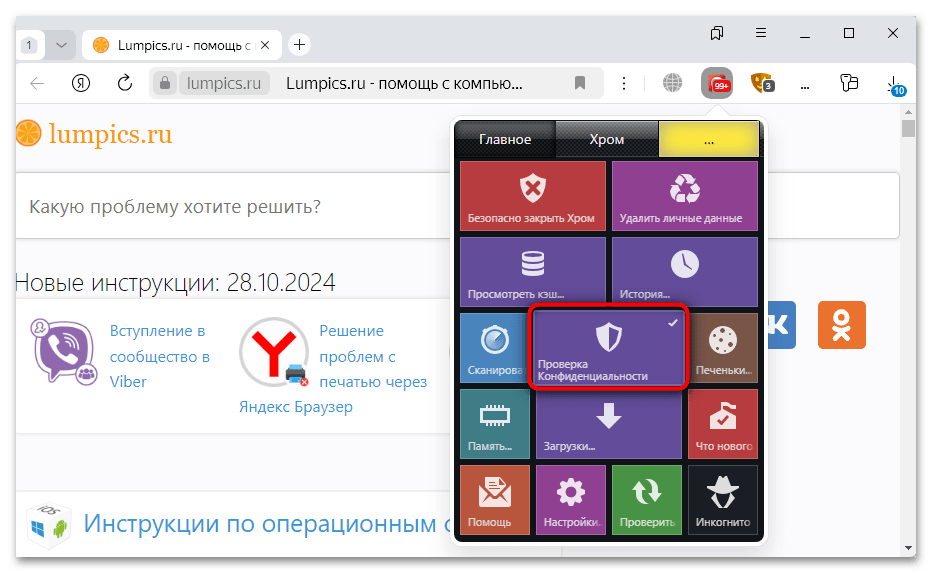
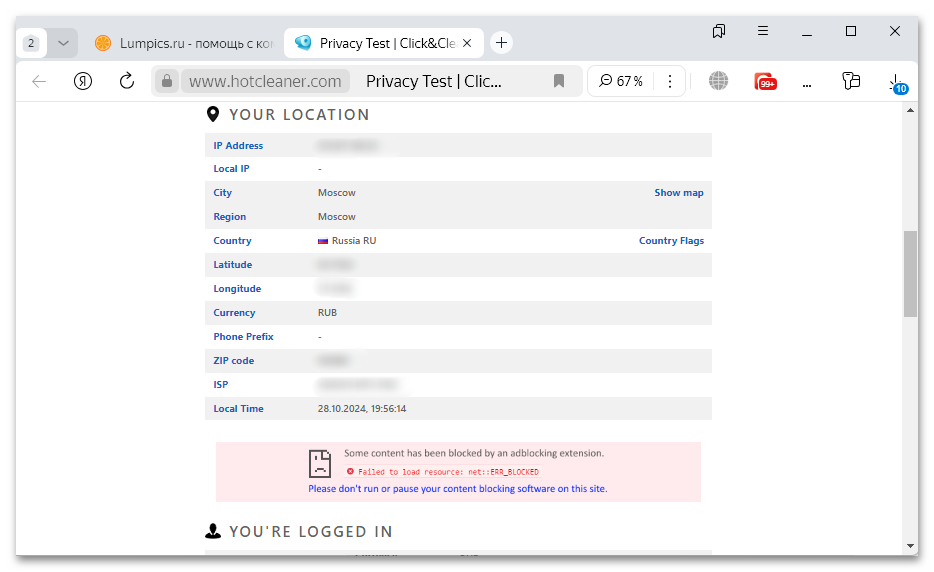
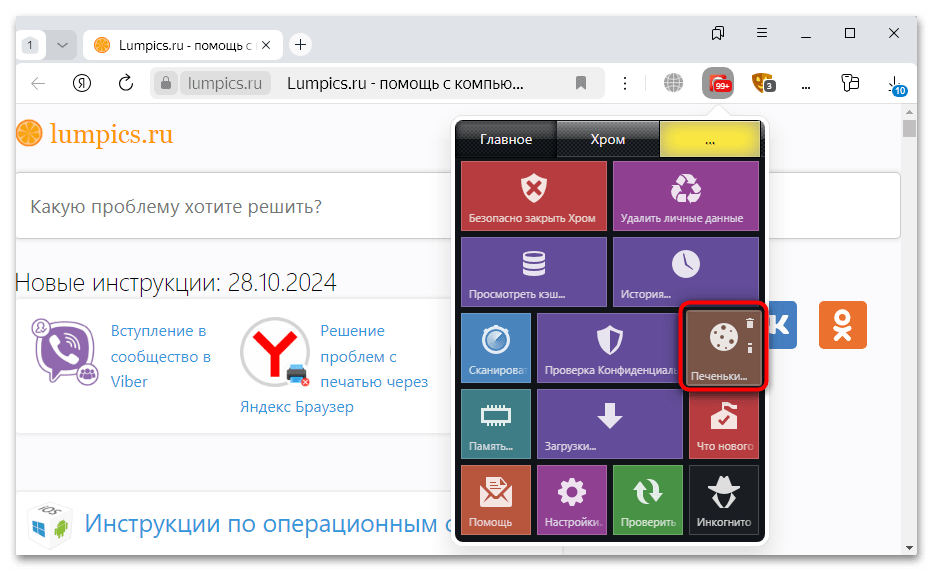
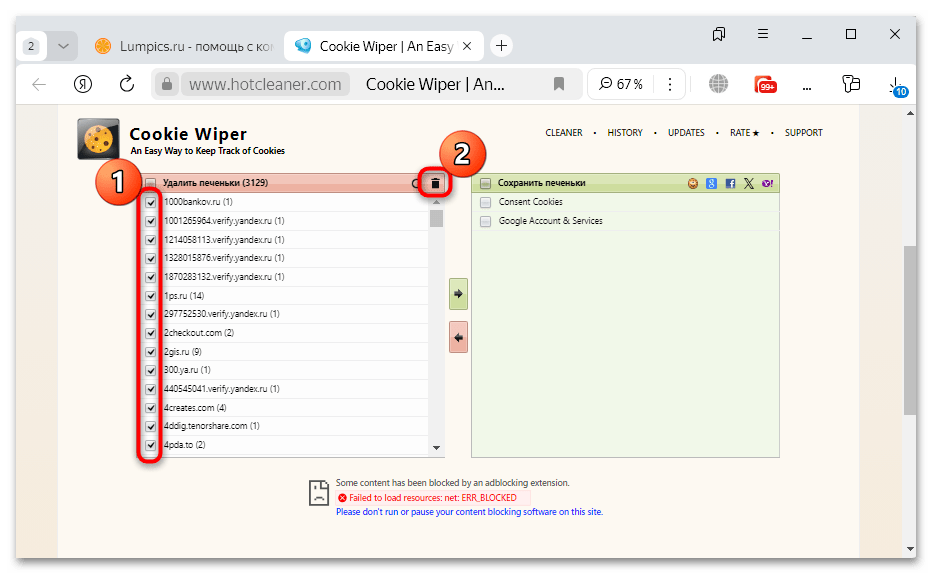
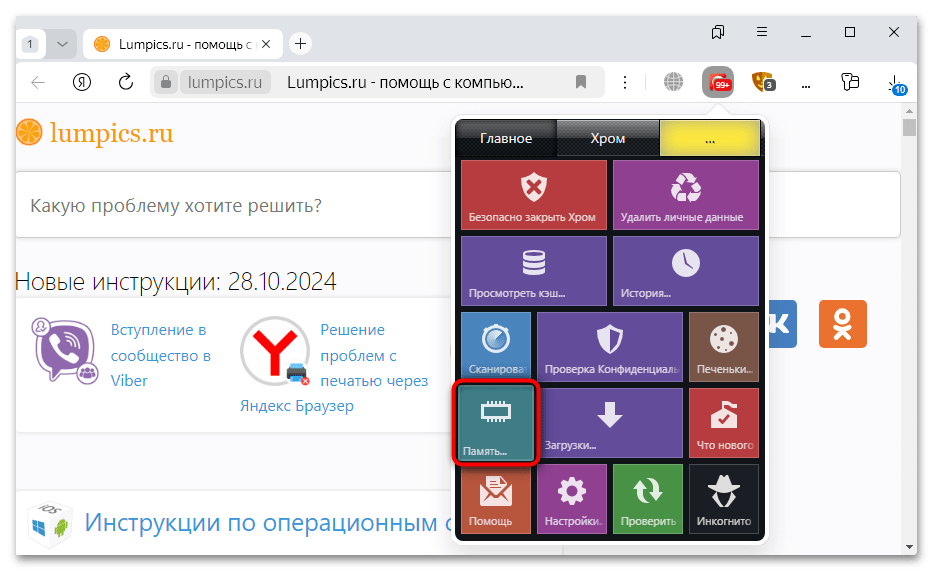
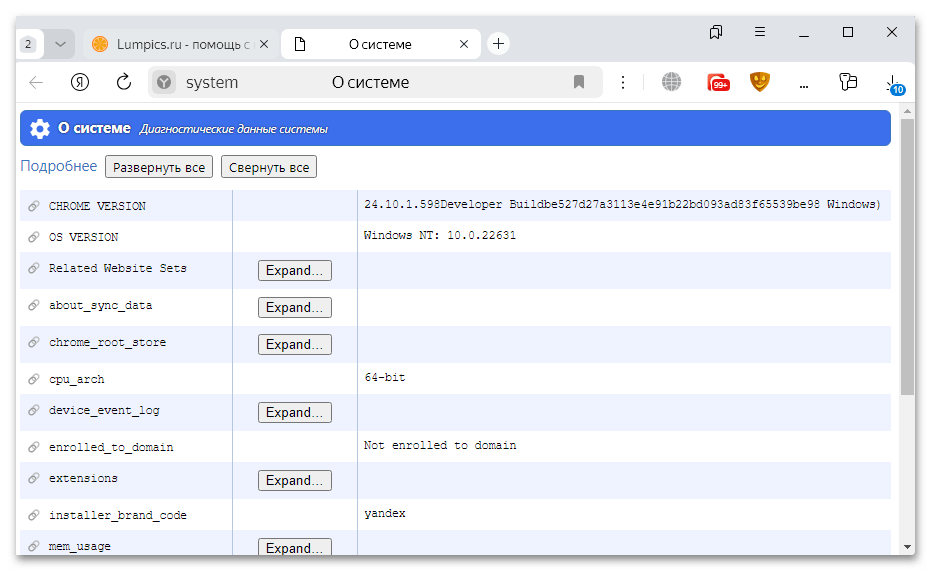
Остальные пункты в главном окне менее значимы и предназначены для использования дополнительных возможностей. Например, можно обратиться за помощью по использованию софта, посмотреть новости разработчика, проверить наличие новой версии дополнения или использовать фирменный сервис для пребывания в сети Инкогнито.
Теперь стоит разобраться, какие инструменты доступны на вкладке «Хром»:
- Через расширение доступна информация о подключенных модулях и расширениях в Яндекс Браузере при нажатии на соответствующие плитки.
- С помощью кнопки «Экспериментальные функции» осуществляется быстрый переход к разделу со скрытыми параметрами по адресу
browser://flags/. - Также перейти к некоторым сетевым настройкам браузера можно через кнопки «Сетевой стек» (
browser://net-export/) и «DNS» (browser://net-internals/#dns). - Следует отметить встроенный генератор паролей – инструмент, с помощью которого можно создавать сложные комбинации.
- При желании создать пароль, откроется окно, в котором будут предложены варианты паролей. Здесь можно задать желаемое количество символов, а готовый вариант скопировать в буфер обмена.
- Подробная информация о текущей версии Яндекс Браузера доступна на вкладке, которая открывается после нажатия на плитку «Версия».
- Тут можно узнать не только данные о программе, но и о системе (разрядность, редакция), посмотреть путь к пользовательскому профилю и исполняемому файлу обозревателя.
- Кликните по кнопке «Конфликты» для ознакомления с журналом ошибок, которые произошли за недавнее время в работе обозревателя. При наличии должных знаний инструмент помогает исправить различные сбои, поскольку становятся известны их причины.
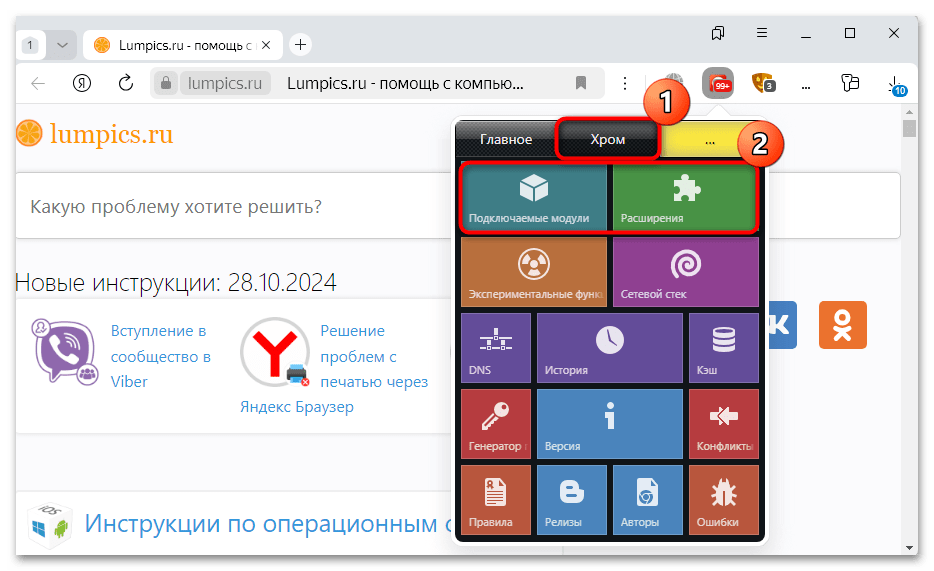
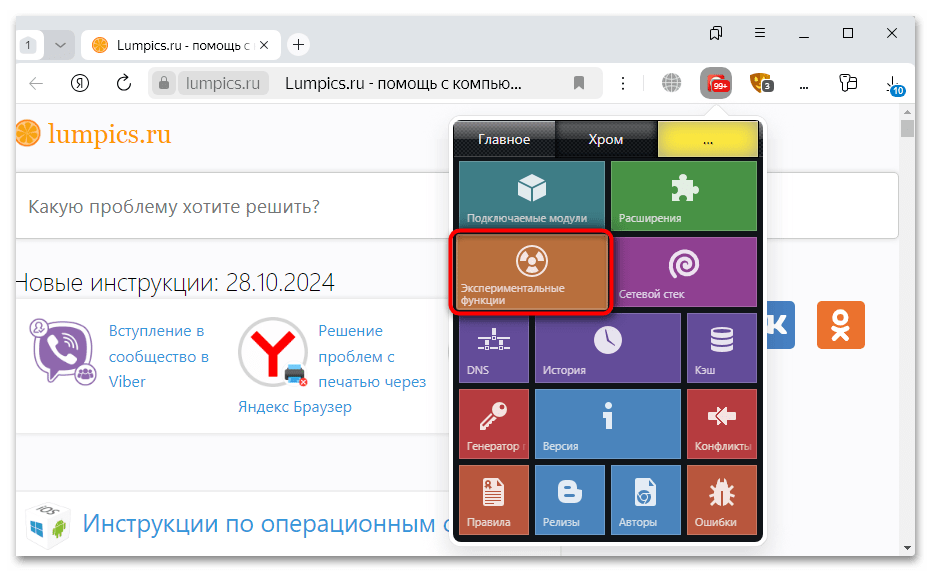
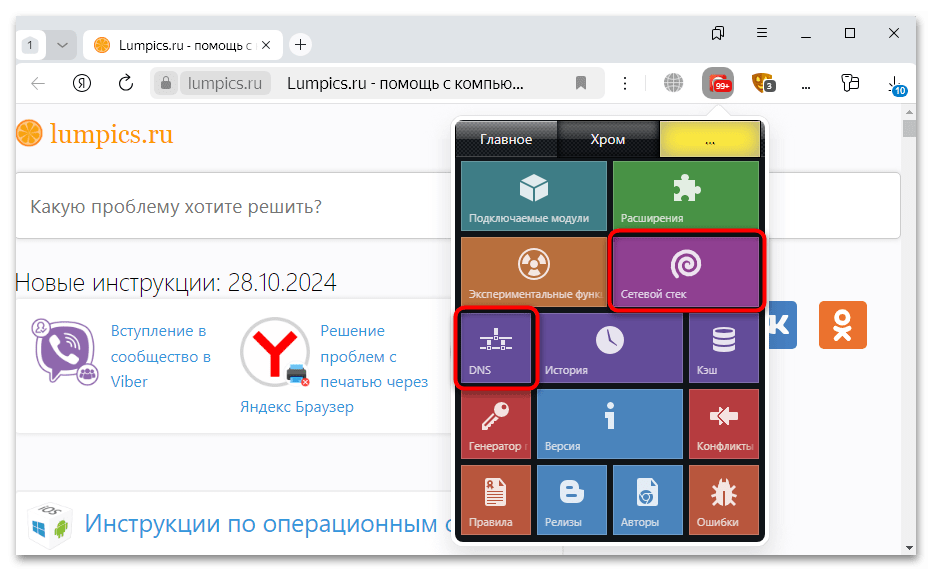
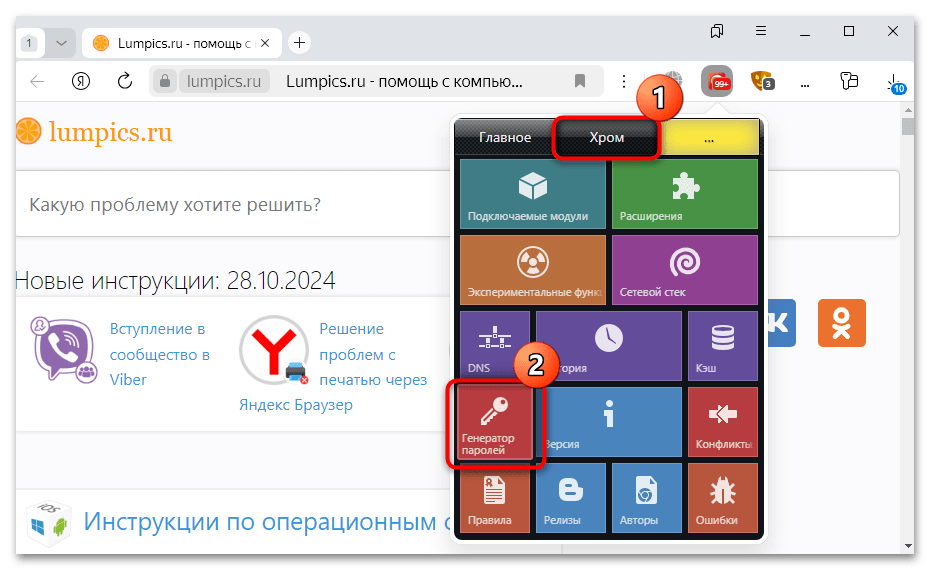
<
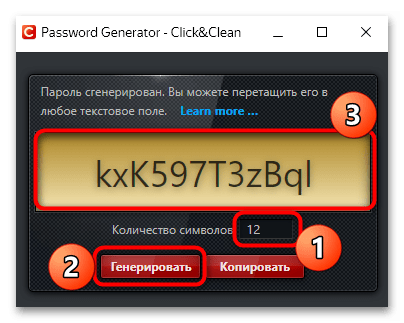
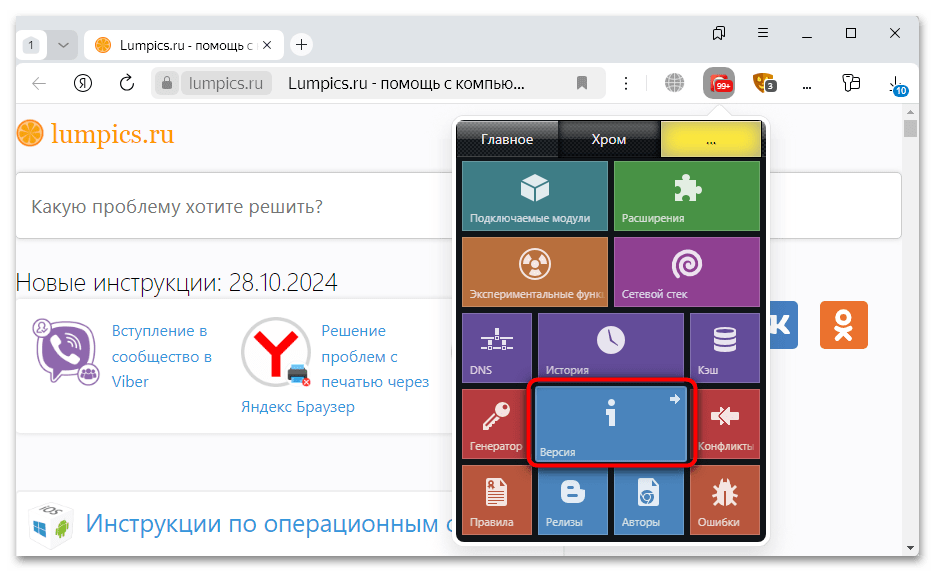
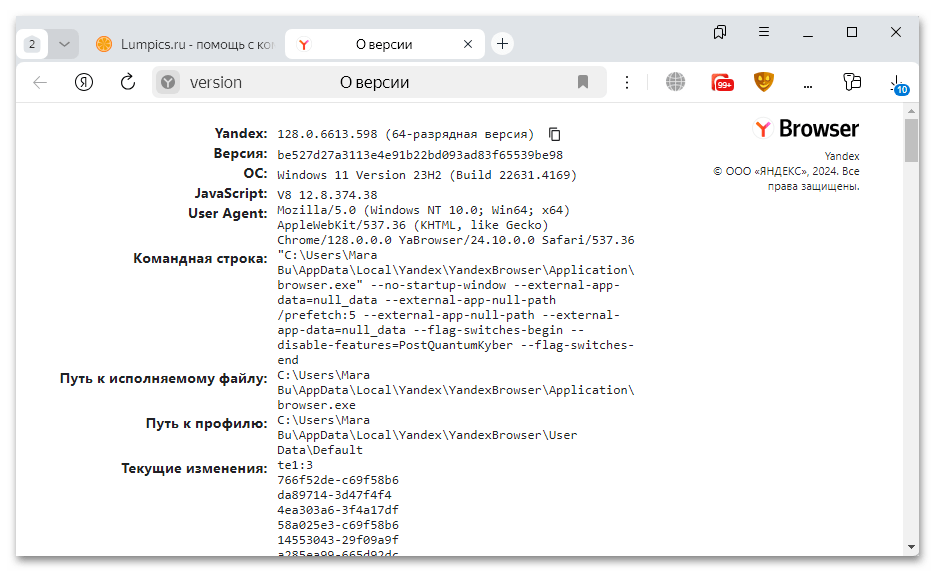
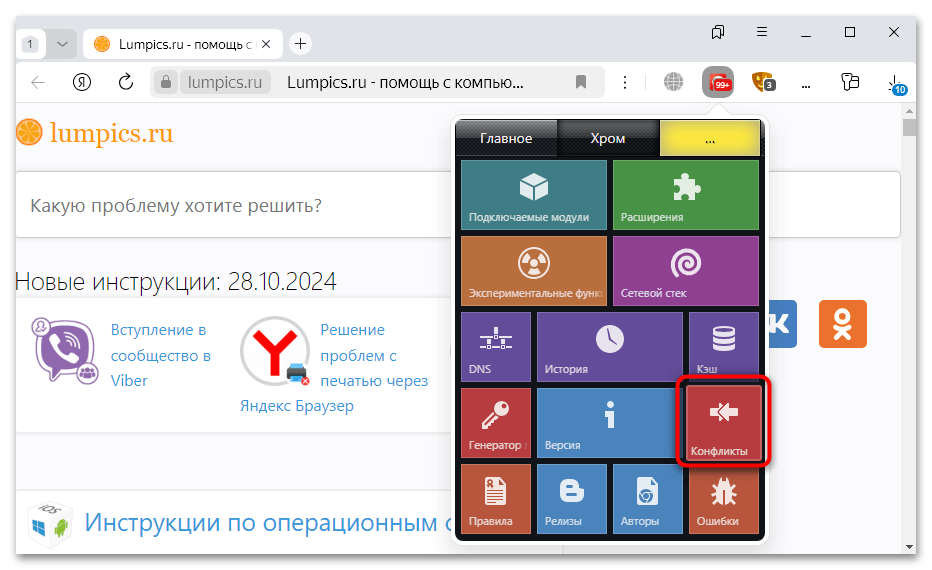
Другие функции предназначены для предоставления дополнительной информации о расширении, а кнопка «Ошибки» перенаправляет на сайт Chromium для просмотра наиболее распространенных багов в работе движка (на котором, кстати, базируется и Яндекс Браузер).
Шаг 3: Настройка
У расширения также есть ряд дополнительных настроек, и о некоторых из них мы упоминали ранее (например, установка предварительных параметров при безопасном завершении работы Яндекс Браузера).
- Щелкните по кнопке расширения Click&Clean и выберите кнопку «Настройки» из главного окна.
- В области «Хром» выбираются данные, которые нужно очистить перед закрытием программы или вручную в реальном времени. Если нужно стереть кеш, историю, куки или другие файлы сейчас, отметьте их, затем нажмите на кнопку «Очистка» внизу.
- В блоке «Действия» можно выбрать некоторые дополнительные параметры, связанные с очисткой. Например, включить/выключить звуковой сигнал, сообщающий о завершении операции, либо активировать автоматическое закрытие вкладок перед очисткой или самой программы после операции.
- В разделе «Дополнительно» пользователь может добавить команды в контекстное меню веб-страниц или изменить меню быстрого доступа. Также есть несколько параметров, обеспечивающие конфиденциальность при использовании Яндекс Браузера: автоматическая очистка при закрытии программы или запрет на доступ к истории.
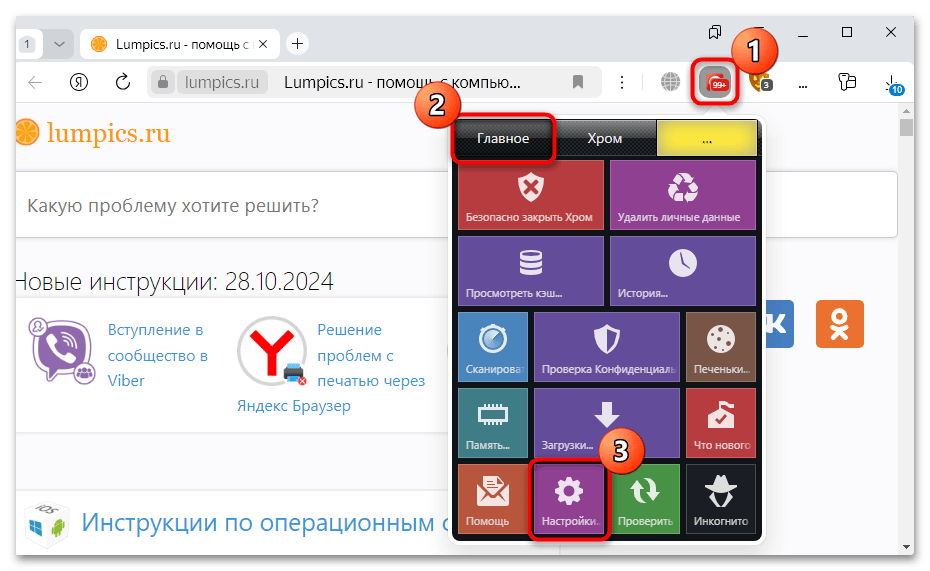
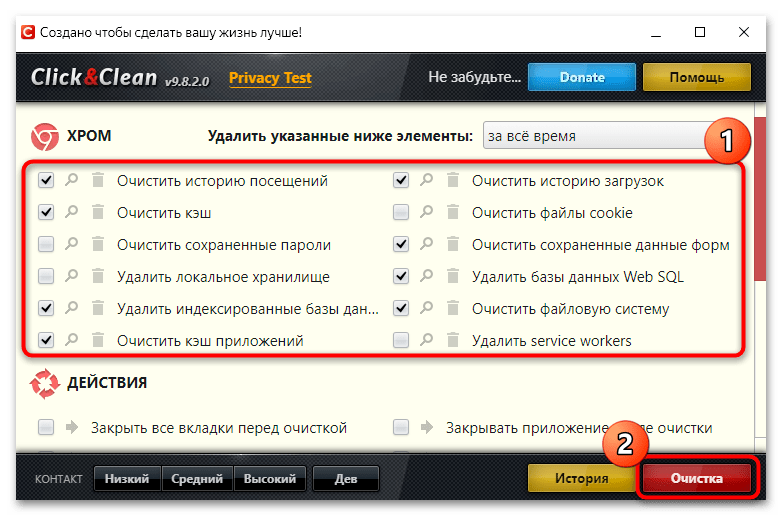
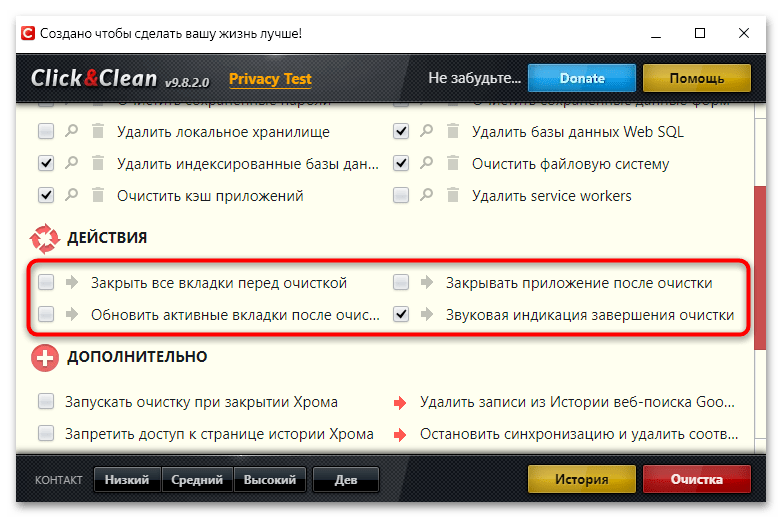
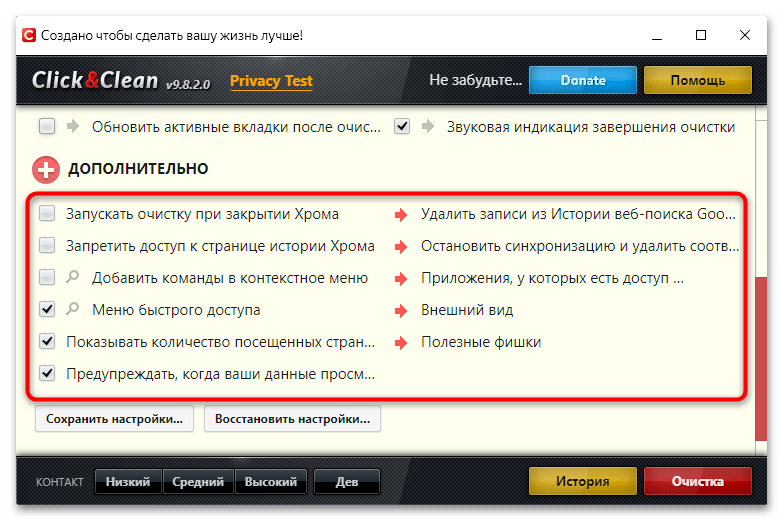
Через окно с настройками также можно напрямую перейти в аккаунт Google через Яндекс Браузер и очистить записи из истории поиска, а также остановить синхронизацию данных профиля. После нажатия на ссылку «Внешний вид» вы попадете на официальный сайт разработчика расширения, где доступно другое цветовое оформление интерфейса и плиток в его окне.
Остальная информация («Приложения, у которых есть доступ» и «Полезные фишки») несет ознакомительный характер – после выбора той или иной функции вы снова попадете на ресурс создателя расширения с дополнительными сведениями.
Кстати, настройки можно экспортировать в файл, который будет сохранен на компьютере. В дальнейшем его можно будет импортировать в расширение для восстановления настроек.
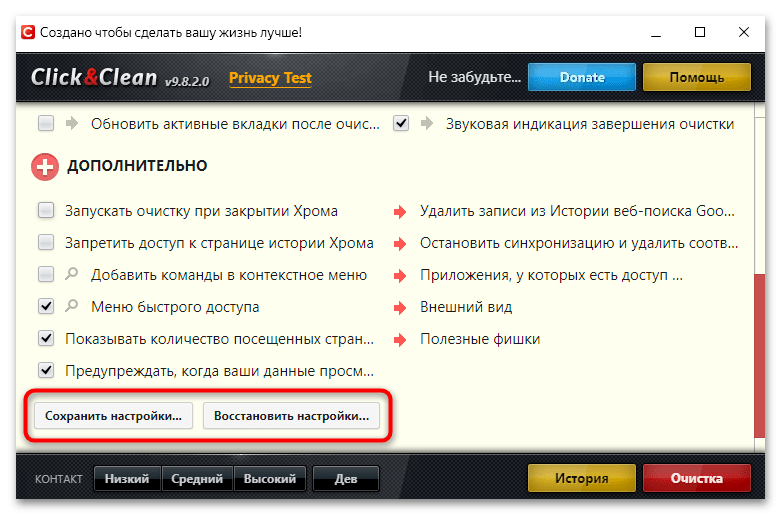
 Наша группа в TelegramПолезные советы и помощь
Наша группа в TelegramПолезные советы и помощь
 lumpics.ru
lumpics.ru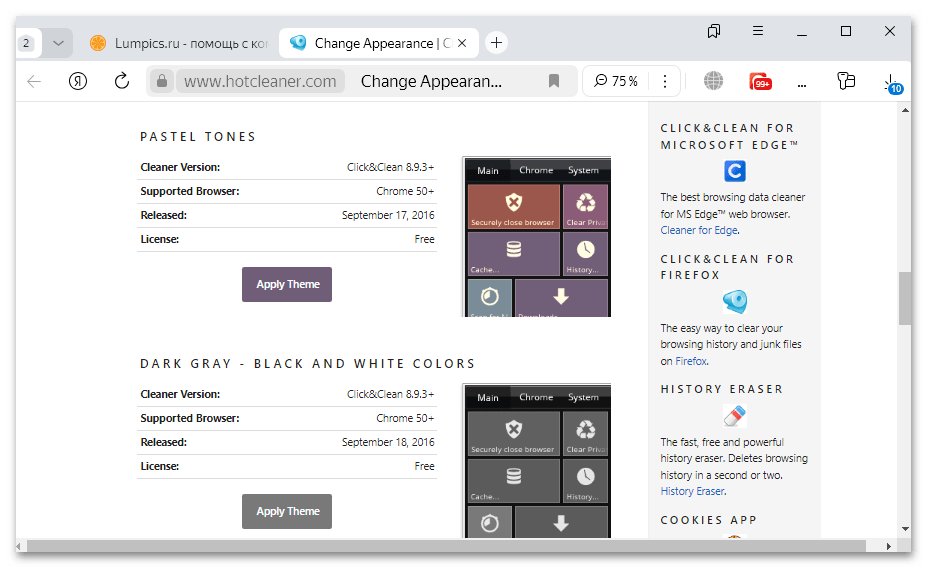




Задайте вопрос или оставьте свое мнение